En esta opción es donde se define la información clave que determinara el buen funcionamiento de la caja tanto para efectos de cuadre, como de impresión y descarga de mercancía.
Para realizarlo vas por la ruta: Administración de punto de venta – Parametrización – Parametrización de cajas.
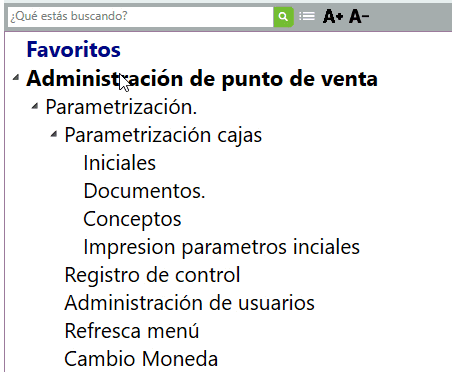
Al ingresar por Iniciales te muestra la siguiente pantalla:
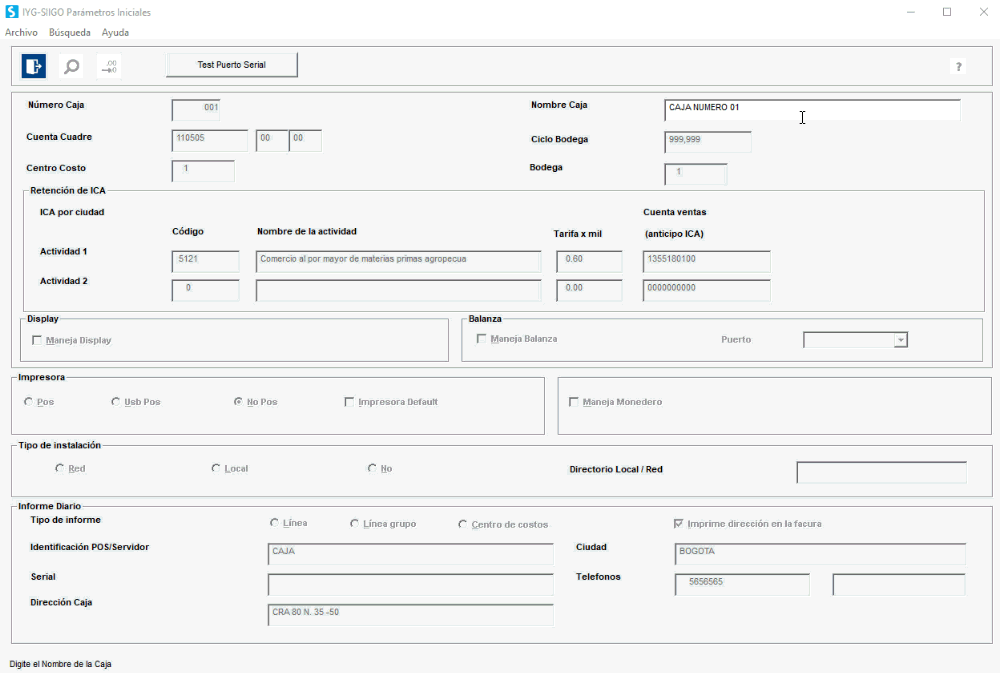
- Número de caja: es el número de la caja en la cual estas, este dato no es editable.
- Nombre de caja: 40 caracteres donde se debe digitar el nombre con el que vamos a reconocer la caja al momento de ingresar a Siigo cajero.
- Cuenta cuadre: digitas la cuenta máxima de 10 dígitos donde ingresara contablemente el dinero a caja. Se puede realizar la búsqueda a través del ícono
 , la tecla de función “F2” o “F3”.
, la tecla de función “F2” o “F3”. - Ciclo de bodega: esta opción sirve indicar la rapidez con la que se actualizará el saldo en las bodegas. Este dato es dado en milésimas de segundo.
- Centro de costo: digitas el código del centro de costo que manejará el punto de venta. Se puede buscar, a través del ícono
 , la tecla de función “F2” o “F3”.
, la tecla de función “F2” o “F3”. - Bodega: en esta casilla digitas el número de la bodega que manejará el Punto de Venta.
- Maneja display: esta opción se debe marcar solamente cuando el punto de venta tenga instalado un display, caso contrario no se marca. Si se marca aparece una nueva ventana:
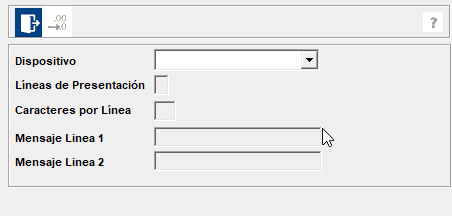
-
- Dispositivo: colocas el puerto donde está conectado el display. Ejemplo COM1-COM2 etc.
- Líneas de presentación: son las líneas de presentación que tenga el display. Esta información se encuentra en el manual del display.
- Caracteres por línea: ingresas el número de caracteres que tiene cada una de las Líneas de Presentación del display. Estos se encuentran en el manual del display.
- Mensaje línea 1: se escribe el título del mensaje que deseas que salga en la primera línea del display.
- Mensaje línea 2: allí escribes el título del mensaje que se quiere que salga en la segunda línea del display.
Una vez terminas con las opciones del display te devuelve nuevamente a la ventana de parámetros iniciales:
- Permite marcar si se utilizará balanza y el puerto.
- Después solicita la información de la impresora, si usas impresora POS, si es POS con cable USB o si se utilizará una impresora No POS, aquí seleccionas el tipo de impresora que estás usando, que puede ser la impresora default que tenga el equipo. También pregunta si se maneja el cajón monedero.

Importante: cuando en un mismo computador o PC, se maneja impresora POS para cajero e impresora para informes e impresión documentos desde PYME, puedes realizar la configuración de impresoras por usuario.
- Si marcaste la opción de monedero te muestra una nueva ventana para escoger el puerto de salida al cual está conectado el monedero. Ejemplo: LPT1 cuando el monedero está conectado a la impresora y COM1 cuando está conectado al equipo:
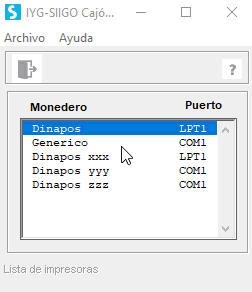
- Tipo de instalación:

En esta opción se define el tipo de instalación, esta definición se realiza con el fin de que cuando se cae el sistema se lean estas carpetas y se puedan actualizar correctamente.
- Luego al sistema se le indica si el informe diario de cierre de caja se desea ver discriminado por línea, por Línea- Grupo de Inventarios o Centro de Costo. Una vez hayas seleccionado la opción del cierre de caja, vuelve a llevar a la ventana de Parámetros iniciales en la siguiente opción:

- Identificación Pos /Servidor: colocas el nombre que identifique el punto de venta, y los datos que de ubicación que saldrá en el Informe Diario de Cierre, una vez le hayamos puesto el nombre al punto de venta.
NECESITO CAJERO INSTALADO LOCAL PARA 5 PUNTOS
27 septiembre, 2021 at 3:49 pmHola Lilian, para realizar la instalación local de los cajeros, debes verificar si adquiriste ese punto de caja, el sistema revisa cuantas cajas tienes instaladas y así va creando las otras, por favor comunicate al call center para que te colaboren con el proceso. 60(5) 3225103, Bucaramanga: 60(7) 6855056, Cali: 60(2) 3989476, Ibagué: 60(8) 2739852, Medellín: 60(4) 5905989, Atención a nivel nacional (Colombia): 60 3168476623
27 septiembre, 2021 at 4:23 pmBuenos días, soy nueva en el tema de POS quisiera saber a que se refiere cuando habla de displey?
19 enero, 2021 at 8:35 amHola Angelica, el Display es la pantalla que en algunos puntos de venta utilizan donde el cliente puede ver como va su cuenta. si no la utilizas sencillamente puedes marcar y desmarcar ese campo.
20 enero, 2021 at 9:49 amComo llego a la ventana que ella tiene abierta falta esa indicación.
1 agosto, 2020 at 3:03 pmCarlos gracias por hacer uso de nuestros contenidos. Para acceder al cajero o punto de venta es necesario tener este módulo instalado y tiene su propio ícono de acceso
20 agosto, 2020 at 3:40 pm